Para utilizar el marcado QoS con un túnel BOVPN administrado, debe crear una plantilla de política de firewall de VPN y aplicar esa plantilla al túnel BOVPN administrado. No puede editar la política predeterminada Cualquiera para los túneles BOVPN administrados.
Puede utilizar el marcado QoS en una plantilla de política de firewall de VPN para configurar diferentes prioridades para los túneles BOVPN administrados que utilizan diferentes plantillas de política. La acción de marcado que seleccione se aplicará a todo el tráfico que utilice la plantilla de la política.
En el WatchGuard System Manager:
- Conectarse al Management Server.
- Seleccione la pestaña Administración del Dispositivo.
- Expanda VPN Administradas y expanda Plantillas de Política de Firewall de VPN.
- Seleccione una plantilla de política de firewall de VPN en el árbol para editarla o Agregue Plantillas de Política de Firewall de VPN.
- En la sección Configuración, haga clic en Configurar.
Aparece el cuadro de diálogo Plantilla de Política de Firewall de VPN. - Seleccione la pestaña Avanzado.
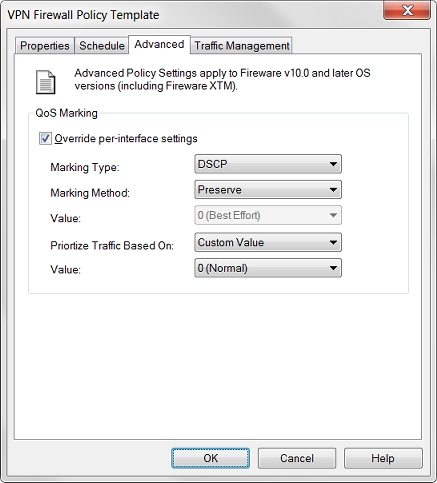
- Marque la casilla de selección Anular la configuración por interfaz.
- En la lista desplegable Tipo de marcado, seleccione DSCP o Precedencia IP.
- En la lista desplegable Método de Marcado, seleccione el método de marcado:
- Preservar — No cambiar el valor actual del bit. El Firebox prioriza el tráfico sobre la base de este valor.
- Asignar — Asignarle un nuevo valor al bit.
- Borrar — Borrar el valor del bit (establecerlo en cero).
- Si en el paso anterior seleccionó Asignar, seleccione un valor de marcado.
Si seleccionó el tipo de marcado Precedencia IP, puede seleccionar valores del 0 (prioridad normal) al 7 (prioridad más alta).
Si seleccionó el tipo de marcado DSCP, los valores son 0-56. - En la lista desplegable Priorizar el Tráfico Basado en, seleccione el método de priorización de tráfico:
- Valor Personalizado — Utiliza un valor personalizado para priorizar el tráfico.
- Marcado QoS — Prioriza el tráfico en base a la configuración del marcado QoS para esta plantilla de política.
- Si seleccionó Valor Personalizado, de la lista desplegable Valor, seleccione un nivel de prioridad.
Para más información sobre los valores de prioridad de tráfico, consulte la tabla en Habilitar el Marcado QoS y la Priorización para una Política.
- Haga clic en Aceptar.